아이폰 방해금지 모드 전화 상대방 거절 메시지와 집중모드 설정 방법
아이폰에서는 무음모드보다 구체적으로 어떤 앱에서, 또는 어떤 사람에게서 오는 알림만 언제 어떻게 표시되도록 설정할 수 있는 집중모드를 사용하면 편리합니다. 또 기본적으로 방해금지 모드를 사용하면 모든 알림의 소리와 진동을 차단할 뿐만 아니라 걸려온 전화까지 자동으로 거절됩니다. 이걸 방지하기 위해서는 아이폰 방해금지 모드를 켜기 전에 설정을 바꿔줘야 하는데요. 아이폰 집중모드 설정하는 방법과 집중모드에는 어떤 기능이 있는지, 아이폰 방해금지 모드에서 전화를 건 상대방에게는 어떻게 안내되는지 알아보도록 하겠습니다.
아이폰 집중모드 설정 방법
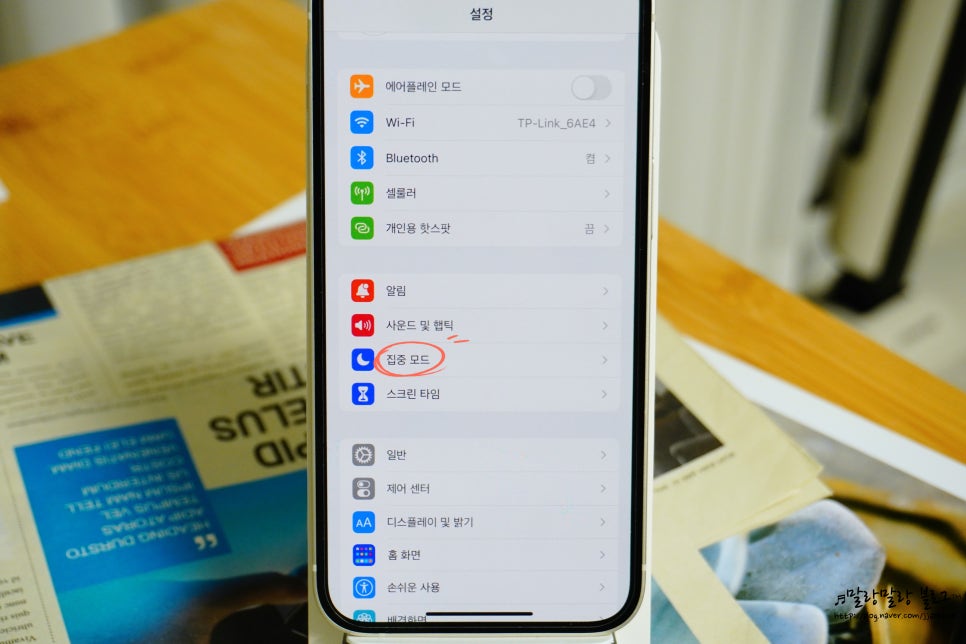
먼저 아이폰 집중모드 설정 방법부터 알아볼게요. 설정에서 집중모드에 들어갈 수 있습니다.
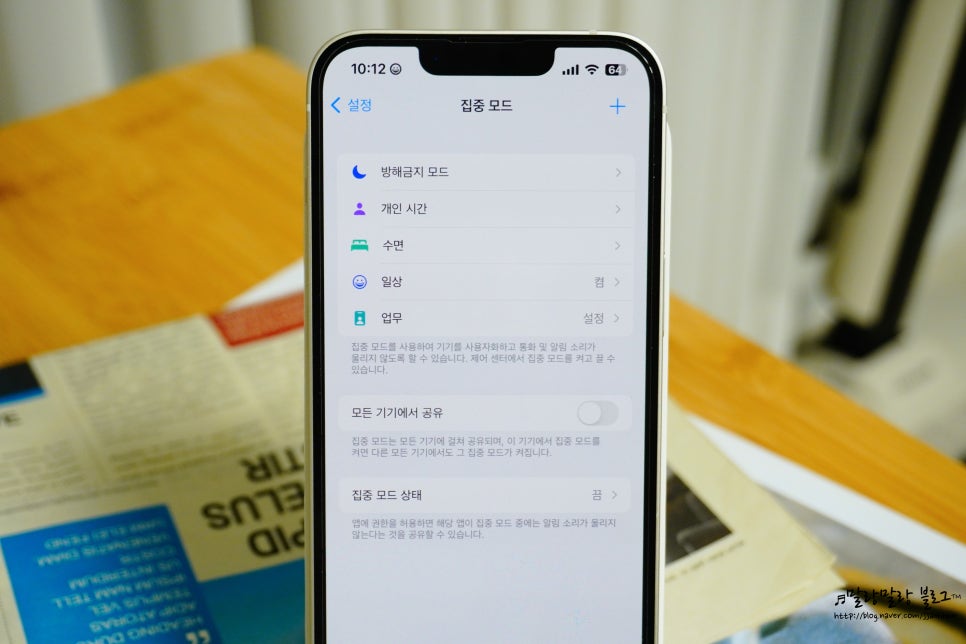
집중모드 설정 화면은 이렇게 나오는데요. 방해금지 모드도 집중모드의 한 종류입니다. 집중모드는 마음대로 여러 가지를 만들 수 있고 각각을 다르게 설정할 수 있습니다.
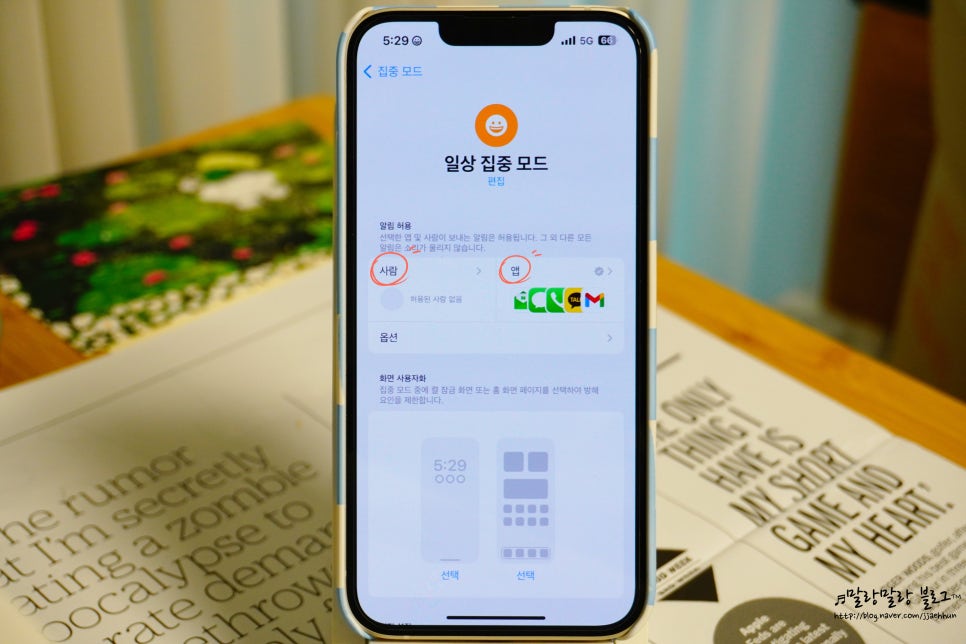
저는 평소에 몇 가지 중요한 알림들을 제외한 앱 알림의 소리를 꺼 두고 싶어서 "일상" 모드를 만들어서 늘 켜 두고 사용하고 있어요. "사람"과 "앱"을 눌러서 각각 특정 사람, 그리고 앱을 지정할 수 있습니다.
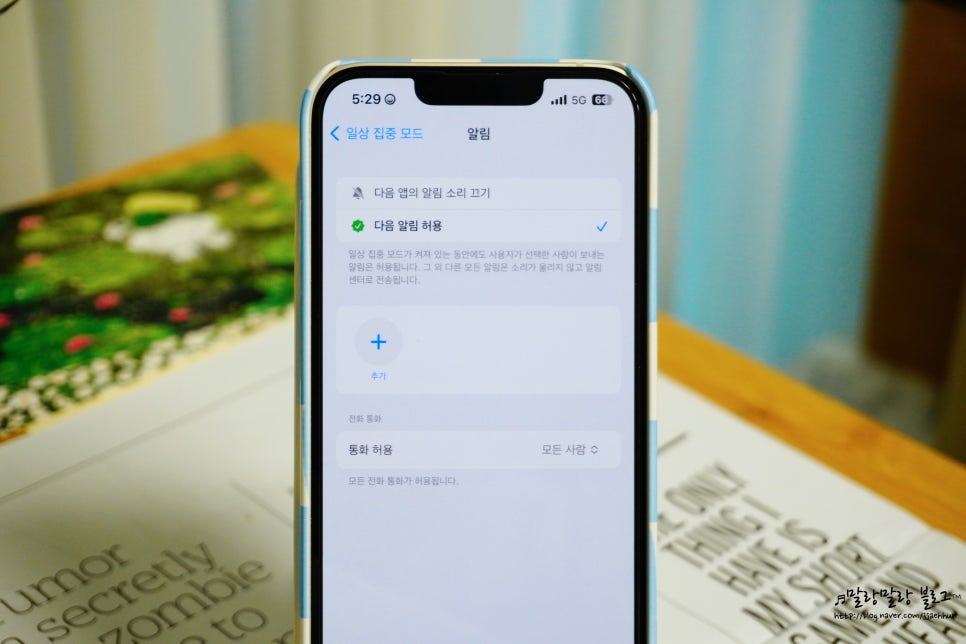
사람에서 추가를 누르고 연락처를 지정하면 집중 모드에서도 지정한 사람들의 전화/문자만 알림이 오거나 오지 않도록 할 수 있습니다. 아래의 통화 허용을 눌러서 통화 설정을 할 수 있는데, 모든 사람/허용된 사람만/즐겨찾기/연락처만 이렇게 네 가지로 선택할 수 있어요. 통화가 허용되지 않은 사람의 전화는 아이폰 집중모드가 켜져 있는 동안 자동으로 거절됩니다.
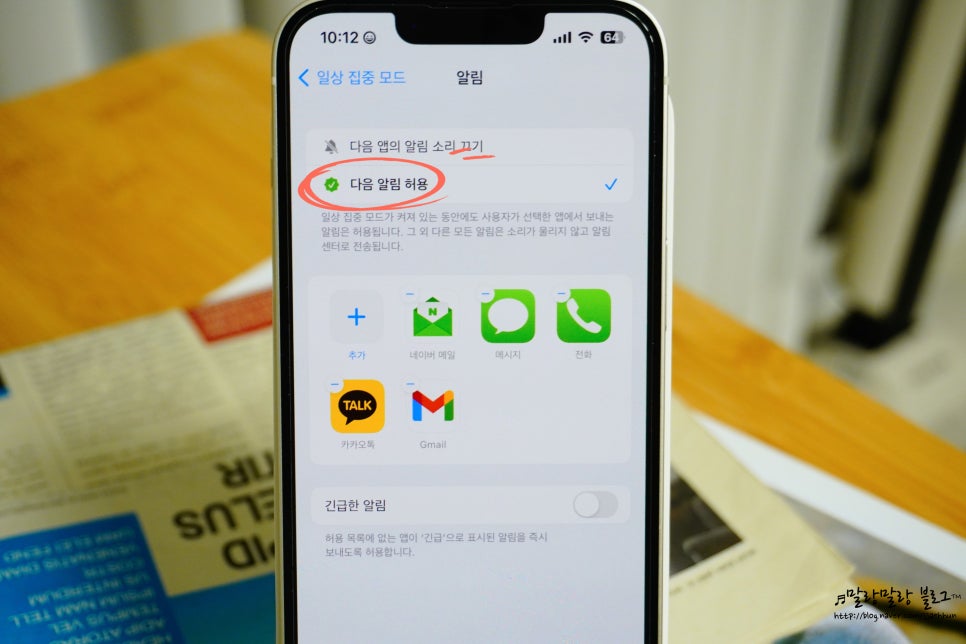
앱 설정에서는 이렇게 허용할 앱을 지정할 수 있어요. "다음 앱의 알림 소리 끄기"를 눌러둔 상태에서 지정하면 지정한 앱을 제외한 앱의 알림 소리가 나고, "다음 알림 허용"에서 지정한 앱만 알림 소리가 납니다. 그 외에는 소리가 울리지 않을 뿐만 아니라 팝업이 뜨지 않더라고요. 그래서 저는 카카오톡 알림을 허용한 뒤 카카오톡 앱 자체에서 소리를 꺼서 팝업만 뜨도록 해 놨습니다.
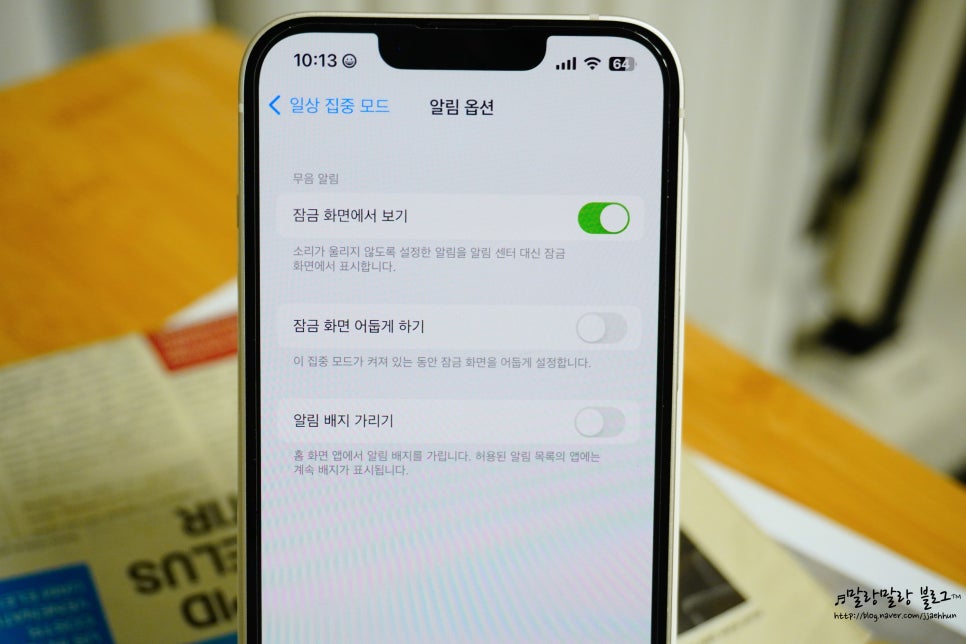
옵션을 누르면 알림의 방식을 설정할 수 있는데요. 잠금 화면에서 보기를 켜면 소리가 울리지 않도록 설정한 알림이 알림 센터가 아닌 잠금 화면에서 표시됩니다. 잠금 화면 어둡게 하기를 켜면 아이폰 집중모드가 켜진 동안 잠금화면이 어두워지고요. 알림 배지 가리기를 하면 무음 설정된 앱의 알림이 와도 앱 아이콘 위에 알림 배지가 생기지 않아요.
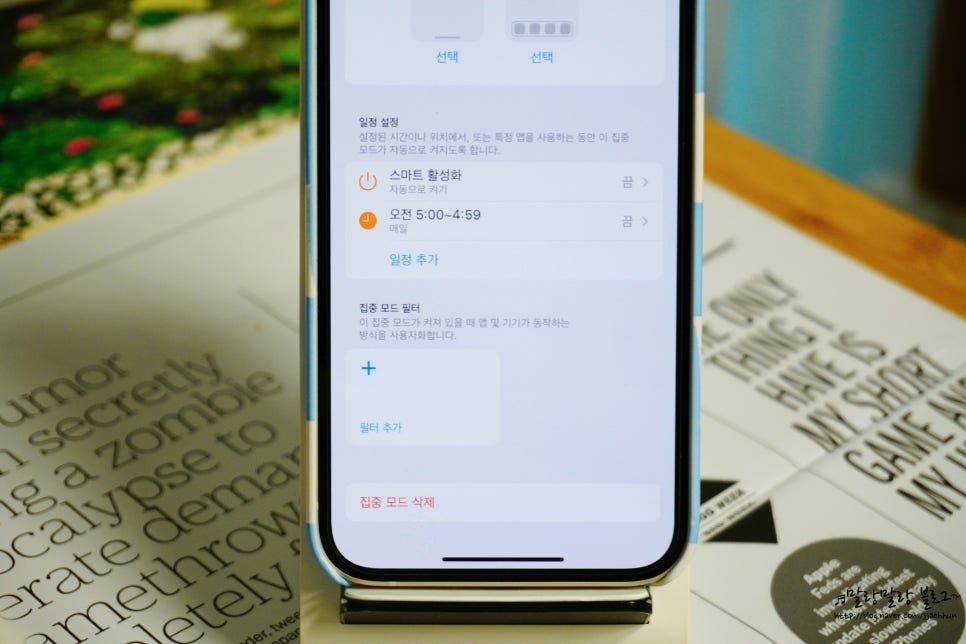
아래의 일정 설정에서 스마트 활성화를 하면 사용자의 위치, 앱 사용 내용 등을 기반으로 자동으로 적절한 타이밍에 집중 모드를 켭니다. 늘 켜놓고 지내니 스마트 활성화 기능을 써보지는 않았지만 얼마나 적절하게 켤지 궁금하긴 하네요. 시간을 지정해서 그 시간 동안 집중 모드가 켜지도록 할 수도 있고요.
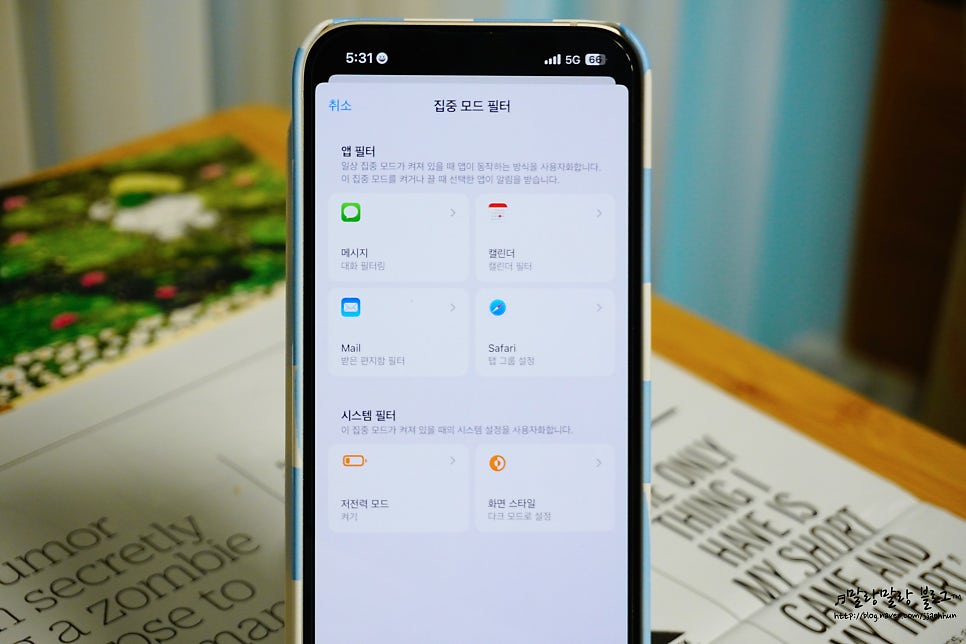
그 외에도 앱 필터로 집중 모드가 켜져 있을 때 필터링을 할 수 있고요. 시스템 필터로 저전력 모드나 화면 스타일도 정할 수 있습니다.
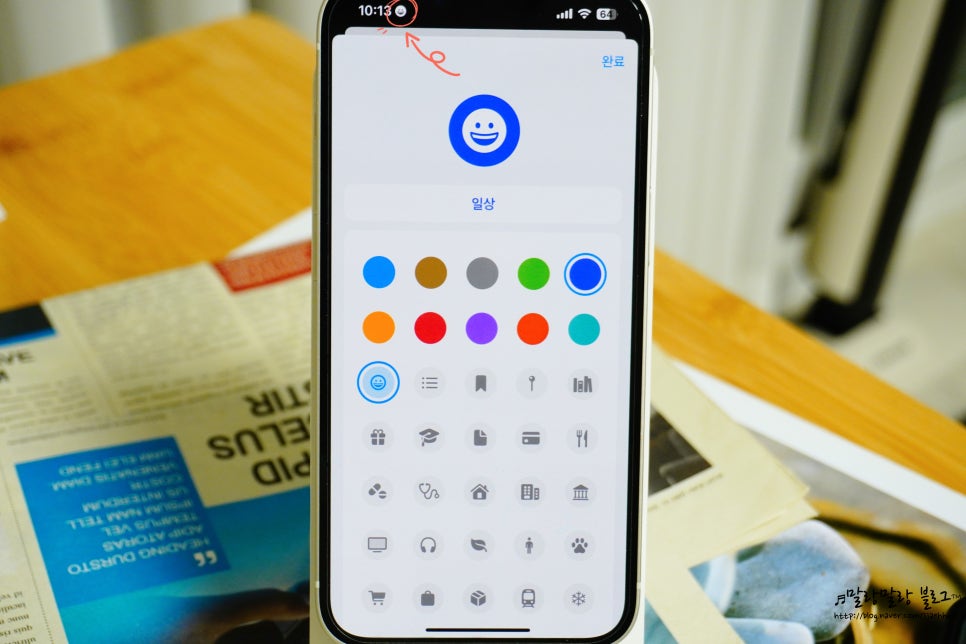
그리고 맨 위의 집중모드 이름 바로 아래의 "편집"을 누르면 집중모드 아이콘을 편집할 수 있습니다. 아이콘의 색 뿐만 아니라 모양도 바꿀 수 있는데 이 아이콘은 집중 모드를 켜둔 상태에서 사진에 표시된 폰 화면 시계 바로 옆에 표시됩니다. 이걸로 아이폰 상단에 자신이 커스텀한 아이콘으로 귀엽게 꾸밀 수 있어서 은근 귀엽더라고요.
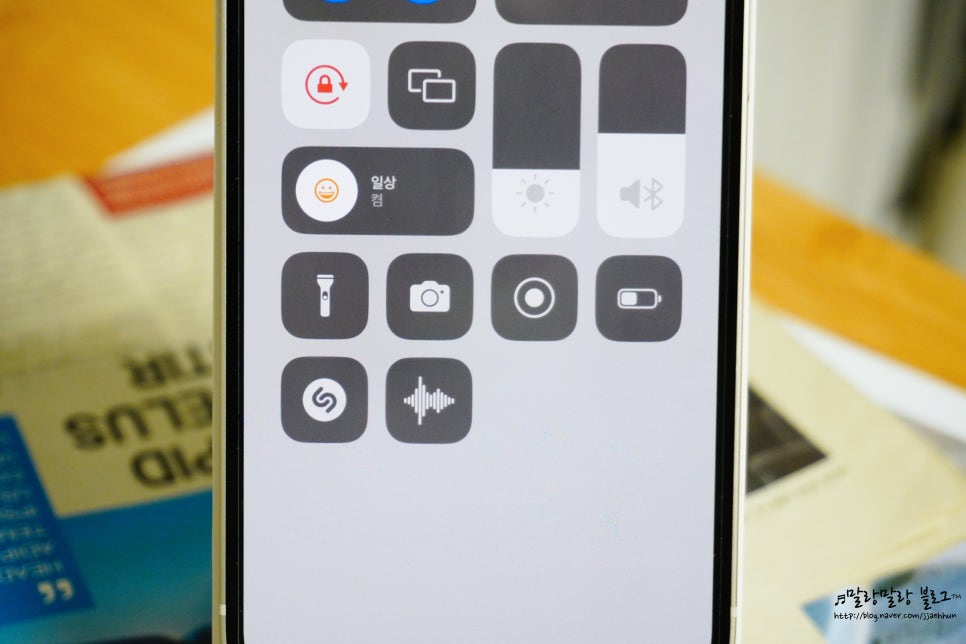
집중모드 및 아이폰 방해금지 모드는 제어센터에서 빠르게 켜고 끌 수 있어요.
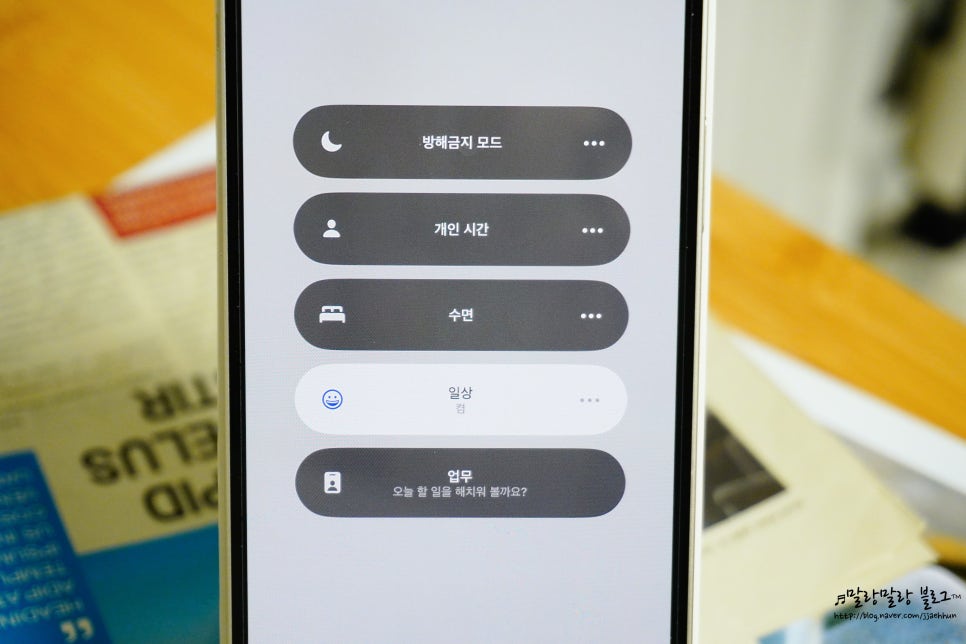
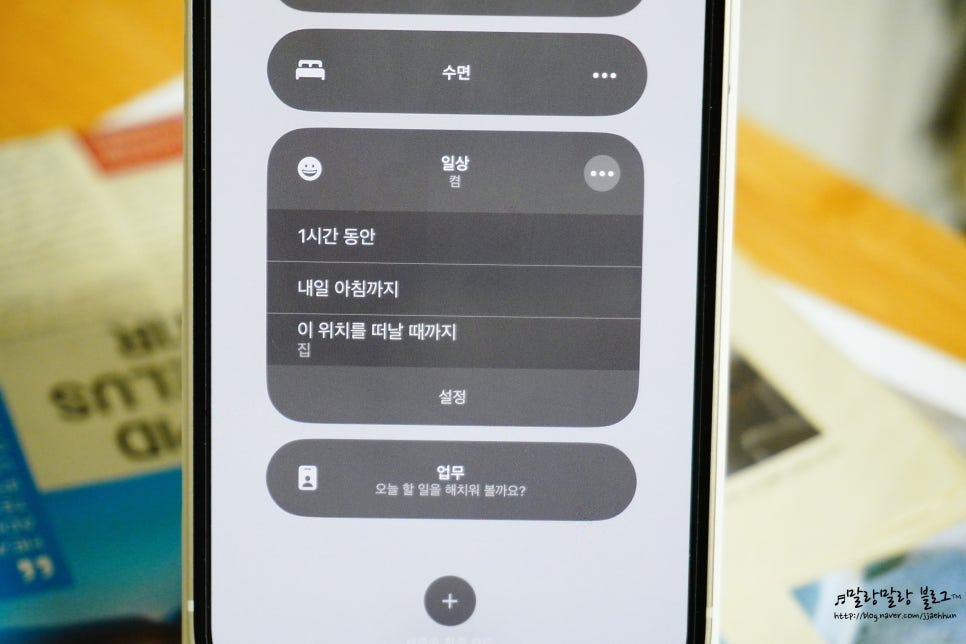
집중모드 옆의 점 세 개를 누르면 얼마나 유지할지도 지정할 수 있어요. 이 위치를 떠날 때까지 지정은 정말 신선하더라고요.
아이폰 방해금지 모드 전화 상대방 거절 안내음과 설정 방법
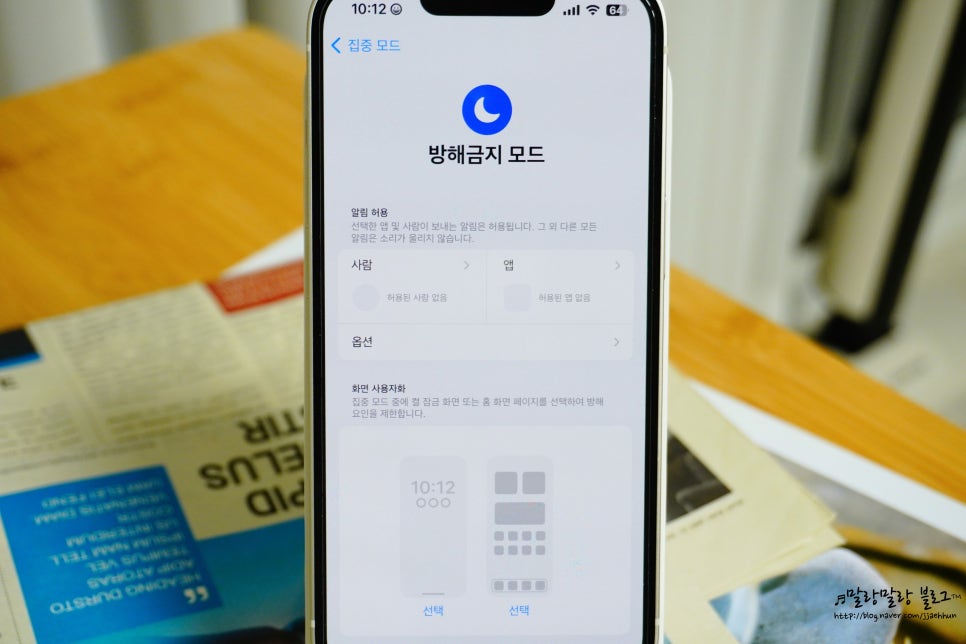
아이폰 방해금지 모드는 갤럭시의 무음 모드와 비슷한데요. 기본적으로 아이폰은 무음모드로 설정해도 진동이 오기 때문에 정말 중요한 상황이라면 방해금지 모드를 켜면 좋습니다. 아이폰 무음모드와 진동 설정에 대한 자세한 방법은 이전 포스팅에서 확인해주세요.


갤럭시에서 아이폰으로 바꾸니 생각지도 못한 어려움 하나가 바로 아이폰 무음모드였어요. 갤럭시와는 달리...
blog.korea-iphone.com
그런데 기본적으로 방해금지 모드는 걸려온 전화가 소리만 나지 않는 것이 아니라 거절을 해 버리기 때문에 유의해야 합니다. 전화가 허용되지 않은 아이폰 방해금지 모드 전화 상대방에게는 어떻게 들리는지 실험을 해봤는데요.
이렇게 차단한 것도 아닌데 전화를 걸자마자 바로 끊어져 버리는 것을 확인할 수 있습니다. 그리고 전화는 화면에도 표시되지 않고요. 알림 센터에서 부재중 전화가 있는 것을 확인할 수 있네요. 방해금지 모드 상대방 거절음은 영상에서 소리로 직접 확인해보세요. ^^
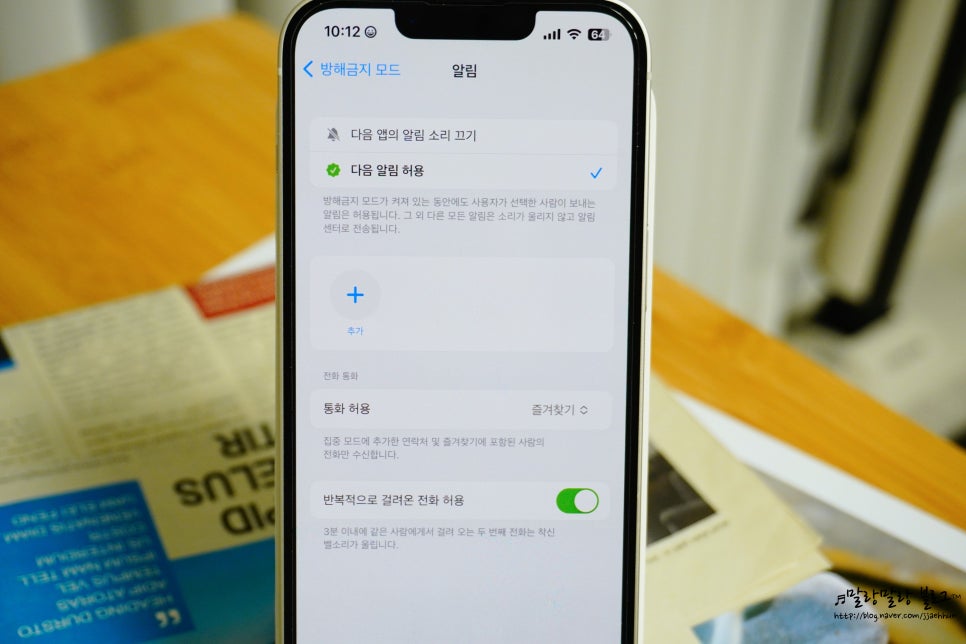
그러면 아이폰 방해금지 모드에서 중요한 전화를 허용하는 방법을 알아봐야겠죠. 마찬가지로 집중모드처럼 사람이나 앱을 지정할 수 있습니다.
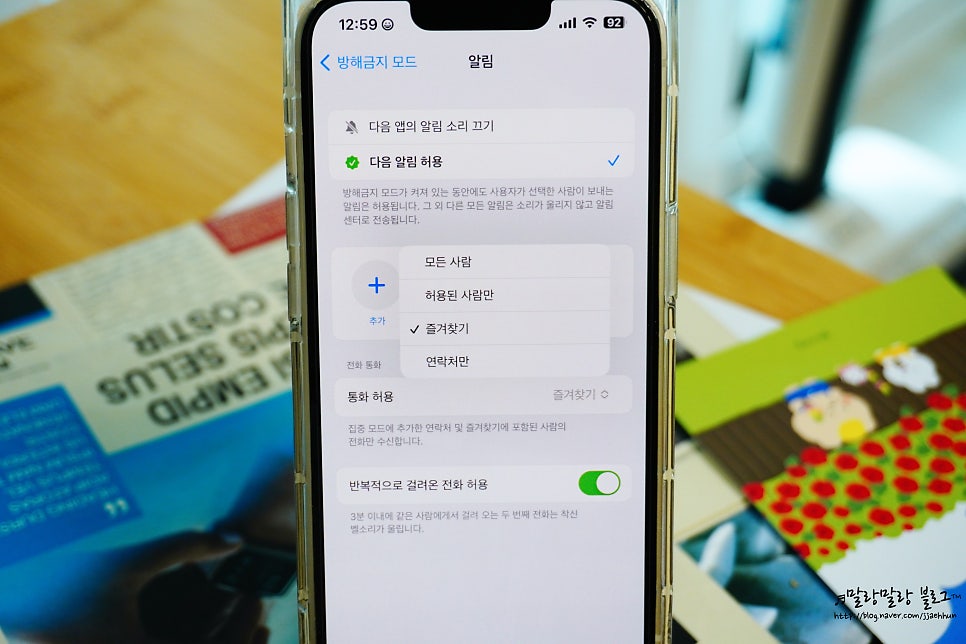
통화 허용에서 어떤 전화를 허용할지 고를 수 있습니다. 또, 아래의 반복적으로 걸려온 전화 허용을 켜 두면 3분 이내에 같은 사람에게 두 번째 전화가 오면 벨소리가 울리므로 잘 활용할 수 있겠네요. 이렇게 아이폰 방해금지 모드 상대방과 집중모드 설정 방법을 알아봤습니다. 처음에는 조금 어렵지만 익숙해지면 구체적으로 커스텀할 수 있고 집중모드가 상당히 유용하게 활용할 수 있는 기능인 것 같아요.